Ενεργοποίηση προώθησης θύρας για το D-Link DSL-520B-SE
Ο παρακάτω οδηγός προορίζεται για το τελευταίο επίσημο firmware (DSL-520B-SE_1.22_07202009_cfe_fs_kernel) το οποίο μπορείτε να κατεβάσετε από εδώ.
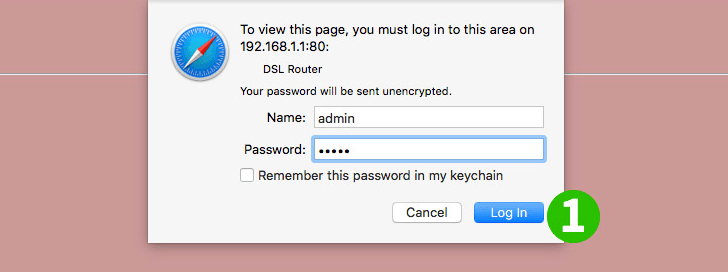
1 Συνδεθείτε στο δρομολογητή σας με το όνομα χρήστη και τον κωδικό πρόσβασής σας (προεπιλεγμένη διεύθυνση IP: 192.168.1.1 - προεπιλεγμένο όνομα χρήστη/κωδικός πρόσβασης: admin)
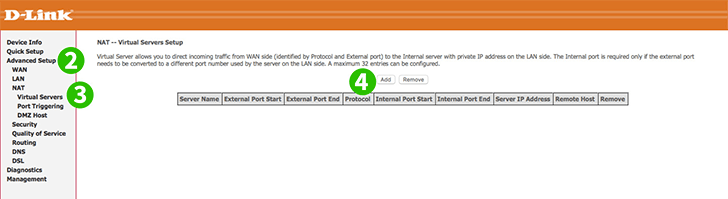
2 Κάντε κλικ στο "Advanced Setup" στο κύριο μενού στα αριστερά
3 Κάντε κλικ στο "NAT" και στο "Virtual Servers"
4 Κάντε κλικ στο κουμπί "Add"
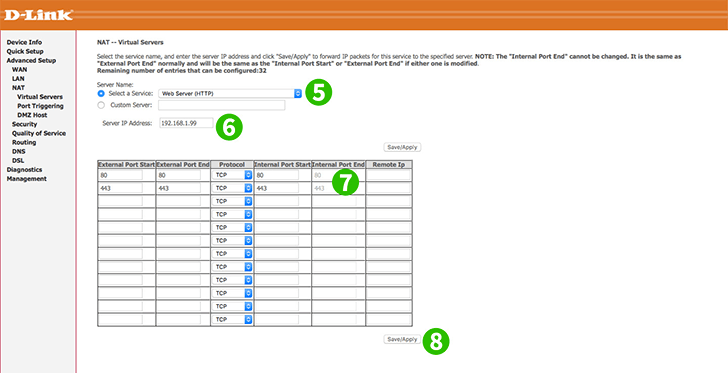
5 Επιλέξτε "Web Server (HTTP)" από το αναπτυσσόμενο μενού
6 Εισαγάγετε την IP του υπολογιστή cFos Personal Net εκτελείται
7 Προαιρετικά, πληκτρολογήστε "443" για το HTTPS
8 Κάντε κλικ στο κουμπί "Save/Apply"
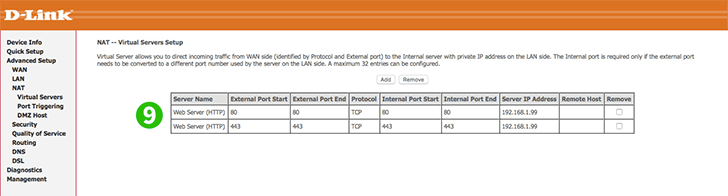
9 Η προώθηση των θυρών έχει ρυθμιστεί τώρα για τον υπολογιστή σας!
Ενεργοποίηση προώθησης θύρας για το D-Link DSL-520B-SE
Οδηγίες για την ενεργοποίηση του Port Forwarding για το D-Link DSL-520B-SE